小知识:不管是台式电脑还是笔记本、一体机都有BIOS。
刷BIOS方法一、BIOS里更新。
前提:下载此板官方新BIOS。主板必须支持FLASH载入更新功能。像技嘉、华擎、微星的Z170等较新的主板都拥有此功能。(以Z170主板为例是因为,对于INTER锁频,用Z170主板能够超到。)
1、以技嘉Z170一款为例。进入BOIS找到Q-Flash,从磁盘驱动更新BOIS。

2、选择设备,设备里储存了你下载的BIOS。
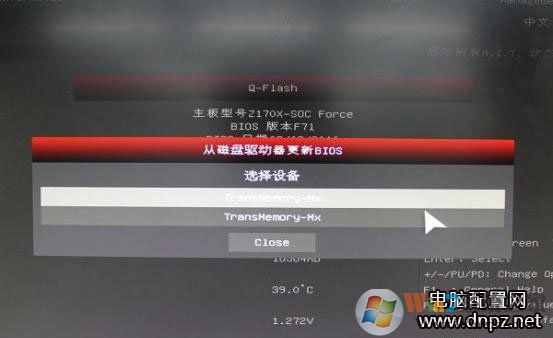
3、选择完整更新

开始更新,一定等它更新完成。更新成功后在SYSTEM下可以看到BIOS的版本。
刷BIOS方法二.纯DOS更新BIOS。(安全性好)
准备:下载FlashBoot,制作纯DOS启动盘。下载新BIOS,解压到U盘内。从进入BIOS,从U盘启动进入DOS。输入Dir可查看U盘里的BIOS文件。
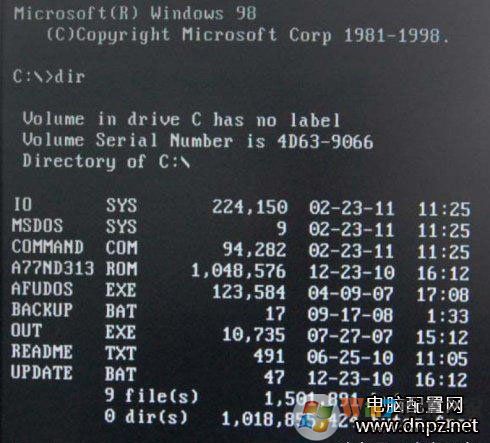
2、输入BACKUP可以备份BIOS,并生成一个BAK.ROM文件在U盘里。
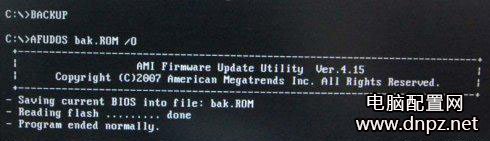
3、输入UPDATE开始刷bios(刷BIOS过程中一定不能断电,否则会失败而开不了机)
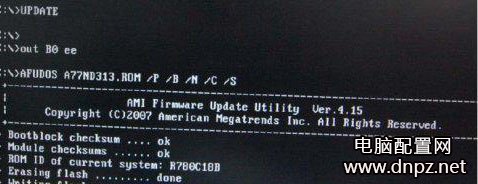
4、提示“Program ended normally”或者光标不在动时(注意观察等待)表示刷新bios成功。

5、另外,也可用“老毛桃”、“晨枫”“大白菜”等进入DOS下。Dir,查看BIOS文件;Efiflash,备份BIOS;autoexec,批处理直接刷新BIOS。刷新会自动重启无需担心。
刷BIOS:方法三Windows桌面下刷BIOS
在WINDOWS下刷BIOS比较简单,动动鼠标就行,不用命令键盘等操作,Award 和Phonix BIOS 用BIOS FLASH刷BIOS。
在WINDOWS下刷BIOS比较简单,动动鼠标就行,不用命令键盘等操作,Award 和Phonix BIOS 用BIOS FLASH刷BIOS。
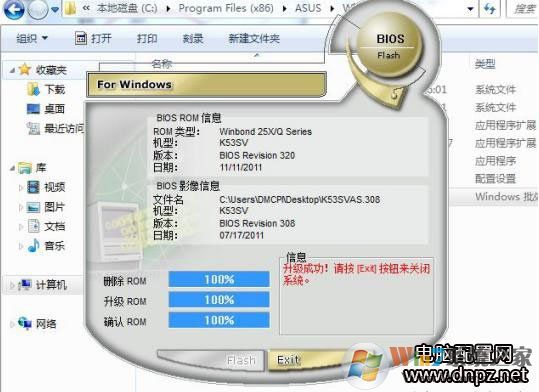
方法:下载新BIOS,到电脑上。打开软件。在BIOS影像信息里会出现BIOS的位置和名称,版本号,核对下如果正确Flash,升级。升级后会要求重启。
刷BIOS方法四:在线刷新BIOS。
了解主板是否有在线刷新工具。如果有,可在线刷新。如磐石MagicFlash。解压运行Magic BIOS.exe,即可自动检测BIOS并且更新。
刷BIOS方法五:内置自带刷新。
如果开机自检界面上发现有“Alt+F2 to enter AWDFLASH”的字样,说明主板BIOS已经内置了刷新程序。把新BIOS下载到U盘启动工具上。然后重启,把U盘设为启动盘,重启按住Alt+F2,系统自动识别BIOS和主板并进行升级。
以上就是小编分享的常用免费的刷BIOS五种方法了,只有一点需要注意的,刷BIOS工具和BIOS版本一定要对应你的主板BIOS类型。
以上就是小编分享的常用免费的刷BIOS五种方法了,只有一点需要注意的,刷BIOS工具和BIOS版本一定要对应你的主板BIOS类型。